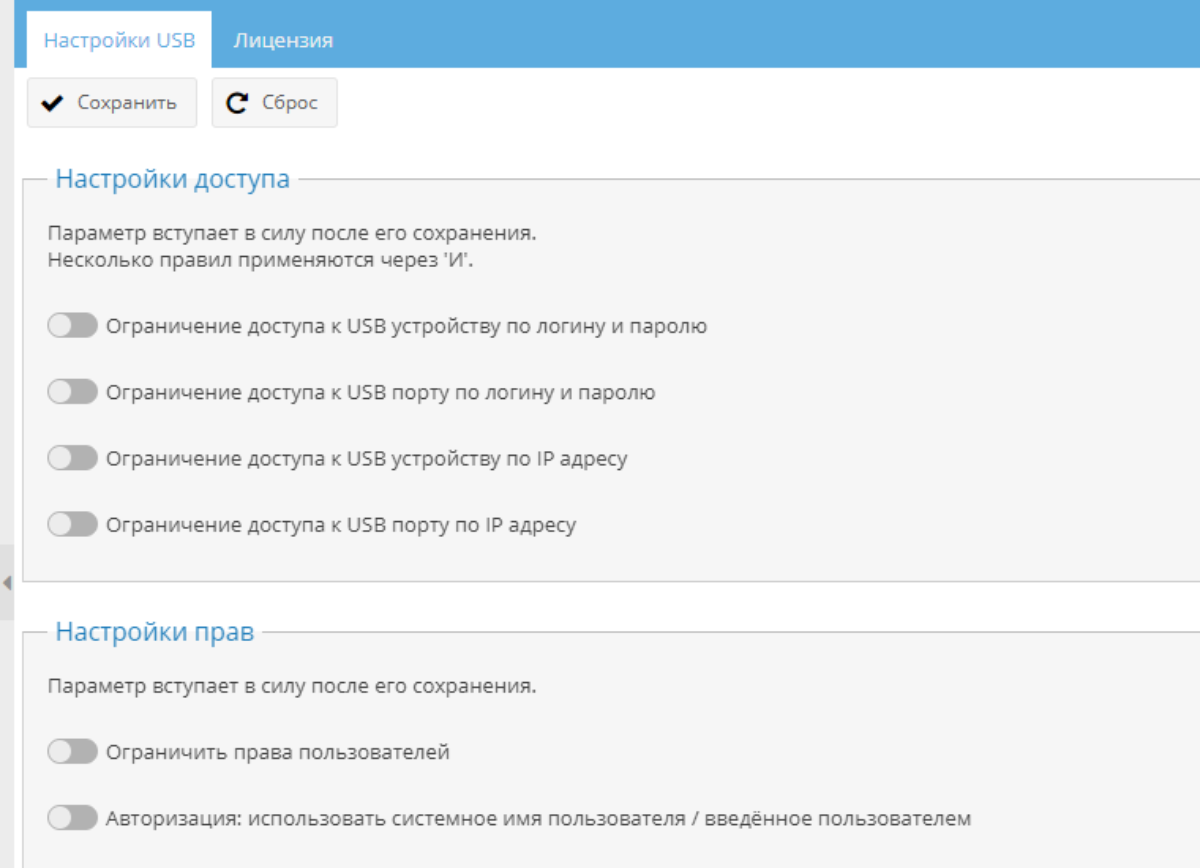Самый простой и самый распространенный сценарий использования общих почтовых папок в Zimbra OSE является общий почтовый ящик для целого отдела. Возьмем, к примеру, предприятие, которое имеет отдел продаж в количестве трех человек и единый почтовый ящик sales@example.ru, на который поступают заявки и вопросы от клиентов. Задача состоит в том, чтобы обеспечить доступ всех работников отдела к входящим письмам на данном почтовом ящике.
Чтобы это осуществить, необходимо предоставить каждому работнику общий доступ к папке Входящие на почтовом ящике sales@example.ru. Для этого в веб-клиенте необходимо войти под учетной записью sales@example.ru и предоставить права доступа к папке Входящие каждому из работников отдела продаж.

При предоставлении доступа можно выбрать права, которые пользователь будет иметь на данную папку. Доступны 4 варианта:
- Нет Настройка используется для отзыва прав на почтовую папку у пользователя
- Наблюдатель Настройка используется для предоставления прав на просмотр содержимого почтовой папки
- Менеджер Настройка используется для предоставления прав на просмотр, редактирование, удаление и добавление нового содержимого почтовой папки
- Админ Настройка используется для менеджерских прав на содержимое почтовой папки. Пользователь с этим уровнем доступа сможет самостоятельно предоставлять доступ к почтовой папке другим пользователям
Также необходимо ввести электронные адреса сотрудников, которым будет предоставляться общий доступ к почтовой папке Входящие. Разумно будет обычному сотруднику дать доступ только к чтению данных из папки, а руководителю отдела на ее полное администрирование.

После предоставления доступа к почтовой папке, пользователю придет письмо с информацией о почтовой папке, к которой он теперь имеет доступ. Прямо из письма пользователь может примонтировать папку в веб-клиенте Zimbra. В процессе монтирования он может переименовать её и изменить цвет ее иконки, чтобы сделать общую папку более заметной в структуре почтовых папок веб-клиента.
Чтобы сотрудники могли отвечать на письма не указывая своей личной почты, а используя в качестве адреса От: sales@example.ru, необходимо делегировать им права на отправку. Делается это в настройках веб-клиента. Для этого в настройках перейдите в раздел Учетные записи и найдите настройку Делегаты. При нажатии на кнопку Добавить делегата откроется диалог добавления учетной записи с правами на отправку сообщений. Здесь необходимо указать имя учетной записи, которая сможет отправлять письма от имени данной учетной записи, а также вид делегирования, который бывает двух видов
- Отправить как Получатель письма, отправленного сотрудником как sales@example.ru увидит в поле От: только почтовый адрес sales@example.ru
- Отправить от имени Получатель письма, отправленного сотрудником от имени sales@example.ru увидит в поле От: почтовый адрес sales@example.ru и адрес сотрудника, который является реальным отправителем.
Можно предоставлять пользователям оба варианта делегирования отправки писем.

То же самое можно выполнить административно без участия пользователей. С помощью команд необходимо будет предоставить пользователям доступ к папке почтового ящика sales@example.ru, смонтировать эту папку в их веб-клиенте, а также предоставить права на отправку писем от имени данного почтового ящика.
- Предоставим доступ к почтовой папке: zmmailbox -z -m sales@example.ru mfg '/Inbox' account ivanov@example.ru r
- Смонтируем папку в веб-клиенте пользователя: zmmailbox -z -m ivanov@example.ru cm '/sales@example.ru' sales@example.ru '/Inbox'
- Делегируем право отправления писем от имени sales@example.ru: zmprov grr account sales@example.ru usr ivanov@example.ru sendOnBehalfOf
- Делегируем право отправления писем как sales@example.ru: zmprov grr account sales@example.ru usr ivanov@example.ru sendAs
Проверить, корректно ли настроены права отправки писем можно с помощью команды zmprov ckr account sales@example.ru ivanov@example.ru sendAs. В ее выводе должно значиться ALLOWED

Для назначения расширенных прав на почтовую папку начальнику отдела продаж, следует воспользоваться командой предоставления прав на папку с расширенным набором атрибутов, например zmmailbox -z -m sales@example.ru mfg "/Inbox" account SalesBoss@example.ru rwixda. Добавленные атрибуты означают следующее:
- w права на запись данных в почтовую папку
- i права на создание подпапок в почтовой папке
- x права на принятие приглашений
- d права на удаление данных из почтового ящика
- a права на администрирование почтовой папки
Для отзыва прав на папку используется команда предоставления прав на папку с атрибутом none, например zmmailbox -z -m sales@example.ru mfg '/Inbox' account ivanov@example.ru none. Для отзыва прав на отправку писем используется команда zmprov grr account sales@example.ru usr ivanov@example.ru -sendAs. Проверить, были ли отозваны права отправки писем можно с помощью команды zmprov ckr account sales@example.ru ivanov@example.ru sendAs. В ее выводе должно значиться DENIED.
Также на предприятии может возникнуть необходимость отправки почтовых сообщений от имени списка рассылки. Для того, чтобы добавить пользователю возможность отправки писем от имени списка рассылки введите команду zmprov grr dl DistList@example.ru usr ivanov@example.ru sendAsDistList. Чтобы отозвать права на отправку писем от имени списка рассылки, введите команду zmprov grr dl DistList@example.ru usr ivanov@example.ru -sendAsDistList.
По всем вопросам, связанными c Zextras Suite Pro и Team Pro вы можете обратиться к Представителю компании Zextras Technology Екатерине Триандафилиди по электронной почте ekaterina.triandafilidi@zextras.com